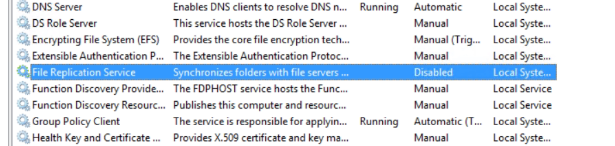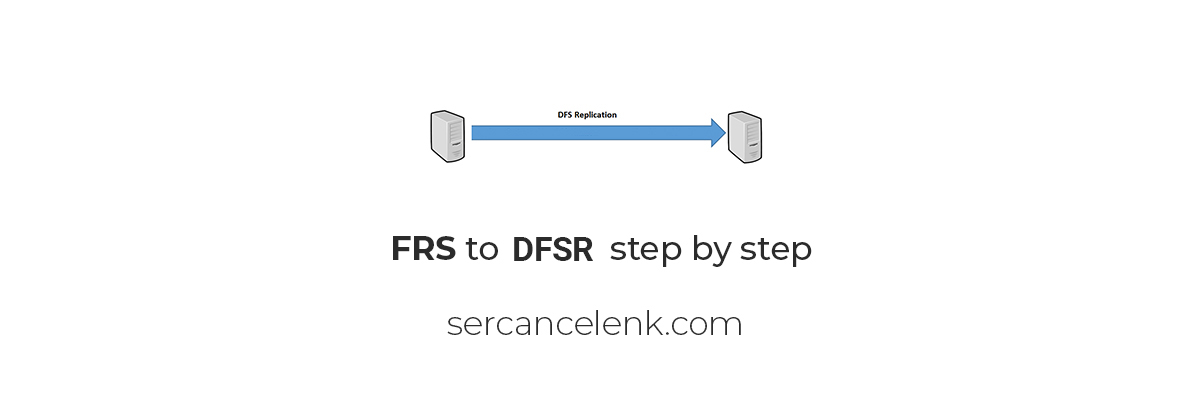SYSVOL, oturum açma komut dosyalarını, grup ilkelerini ve AD ile ilgili diğer öğeleri tutmak için etki alanı denetleyicisi tarafından paylaşılan bir klasördür. Ağdaki tüm etki alanı denetleyicileri SYSVOL klasörünün içeriğini çoğaltacaktır. SYSVOL klasörünün varsayılan yolu %SystemRoot%\SYSVOL’dur
1) Etki alanı denetleyicisinde Domain Admin olarak oturum açın
2) PowerShell konsolunu yönetici olarak çalıştırın.
dfsrmig /getglobalstate
DFSR geçişinin başlatılmadığı görülmektedir.
Herhangi bir yapılandırma değişikliğine geçmeden önce geçiş aşamasına aşina olmalısınız.
Aşağıda dört göç aşamasına karşılık gelen dört bölüm bulunmaktadır.
1) State 0 – Start
2) State 1 – Prepared
3) State 2 – Redirected
4) State 3 – Eliminated
State 0 – Start
Bu durumu başlattığınızda FRS, SYSVOL klasörünü etki alanı denetleyicileri arasında çoğaltacaktır. Herhangi bir çakışmayı önlemek için geçiş işlemine başlamadan önce SYSVOL’un güncel bir kopyasının olması önemlidir.
State 1 – Prepared
Bu durumda FRS, SYSVOL klasörünü çoğaltmaya devam ederken DFSR, SYSVOL klasörünün bir kopyasını çoğaltacaktır. Varsayılan olarak %SystemRoot%\SYSVOL_DFSR konumunda bulunacaktır. Ancak bu SYSVOL, diğer etki alanı denetleyicisi hizmet isteklerine yanıt vermeyecektir.
State 2 – Redirected
Bu durumda, SYSVOL’un DFSR kopyası, SYSVOL hizmeti isteklerine yanıt vermeye başlar. FRS, kendi SYSVOL kopyasının çoğaltılmasına devam edecek ancak üretim SYSVOL çoğaltmasına dahil olmayacaktır
State 3 – Eliminated
Bu durumda DFS Çoğaltma, çoğaltmaya ve SYSVOL isteklerine hizmet vermeye devam edecektir. Windows, orijinal SYSVOL klasörü kullanıcılarını FRS çoğaltma yoluyla silecek ve FRS çoğaltmayı durduracaktır.
FRS’den DFSR’ye geçiş için Durum 1’den Durum 3’e gitmesi gerekir. Geçiş adımlarına daha detaylı bakalım.
FRS’ten DFRS’e geçiş işlemine başlayalım.
Geçiş ormanı işlev düzeyine devam etmek için Windows Server 2008 veya sonraki bir sürüme ayarlanmalıdır. Dolayısıyla, kuruluşunuz bunu henüz yapmamışsa ilk adım, domain functon level’ın güncelleştirilmesidir.
Active Directory Domains and Trust’ı açın. Sol taraftan Raise Domain Function Level‘a tıklayın.
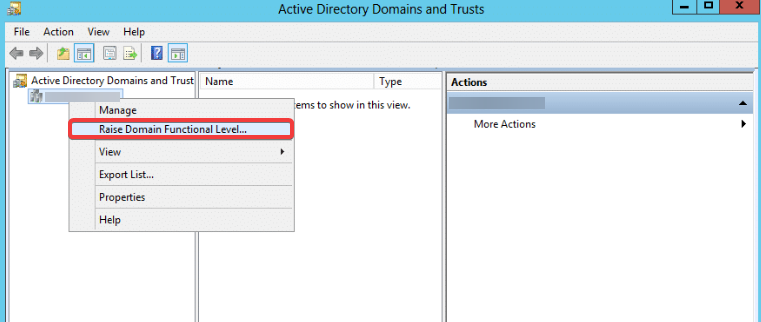
Gelen ekranda forest function level’ı Windows Server 2008 R2’ye yükseltin.
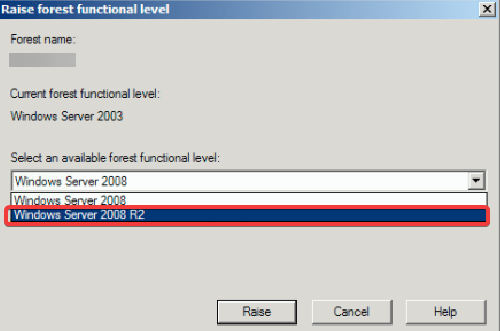
Domain Function Level’ı güncelleştirdikten sonra;
PowerShell konsolunu yönetici olarak çalıştırın.
State 1 – Prepared
dfsrmig /setglobalstate 1 yazın ve enter tuşuna basın.
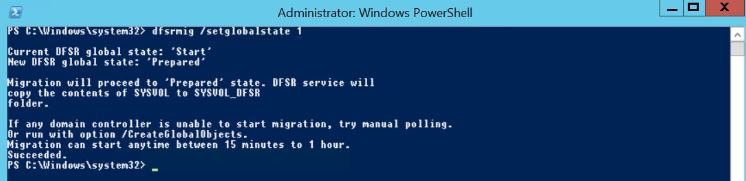
Tüm etki alanı denetleyicilerinin hazırlanmış duruma ulaştığını doğrulamak için dfsrmig /getmigrationstate yazın.

State 2 – Redirected
dfsrmig /setglobalstate 2 yazın ve enter tuşuna basın.

Windows klasörünün içinde SYSVOL_DFRS klasörü otomatik olarak oluşturulacaktır.
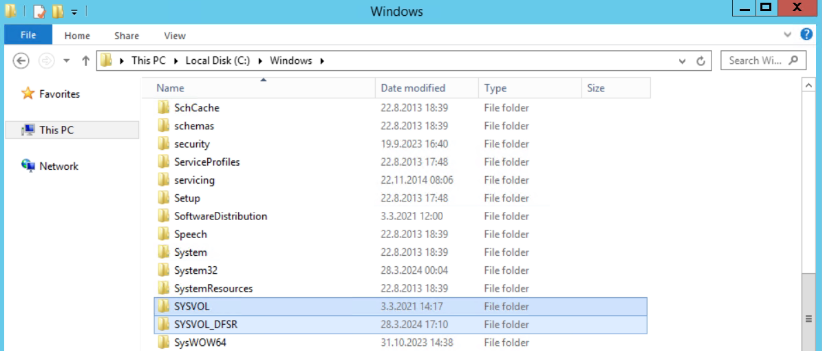
dfsrmig /getmigrationstate yazın. Görüldüğü üzere tam senkronize edilmemiş.
Yaklaşık olarak 5 dakika daha bekleyin.
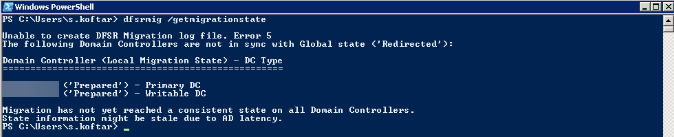
Tekrardan dfsrmig /getmigrationstate yazın. Succeeded olarak gözükmektedir.

dfsrmig /setglobalstate 3 yazın ve enter tuşuna basın.
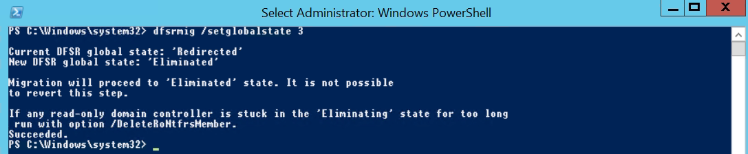
dfsrmig /getmigrationstate yazın ve enter tuşuna basın.
Eliminated olarak gözükmektedir.

Tekrardan Windows klasörüne baktığınızda SYSVOL klasörünün silindiğini göreceksiniz.
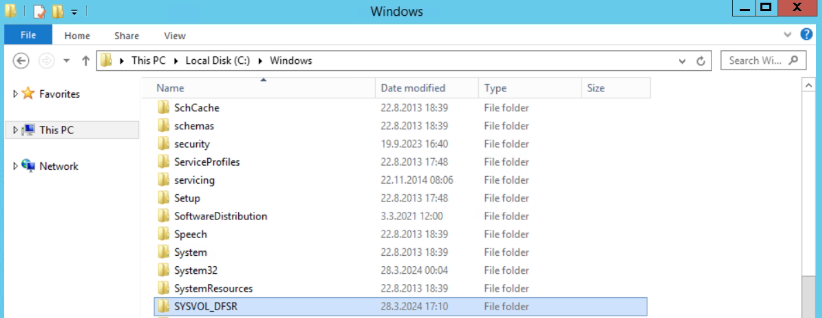
Her etki alanı denetleyicisinde FRS hizmetinin durdurulduğundan ve devre dışı bırakıldığından emin olun.